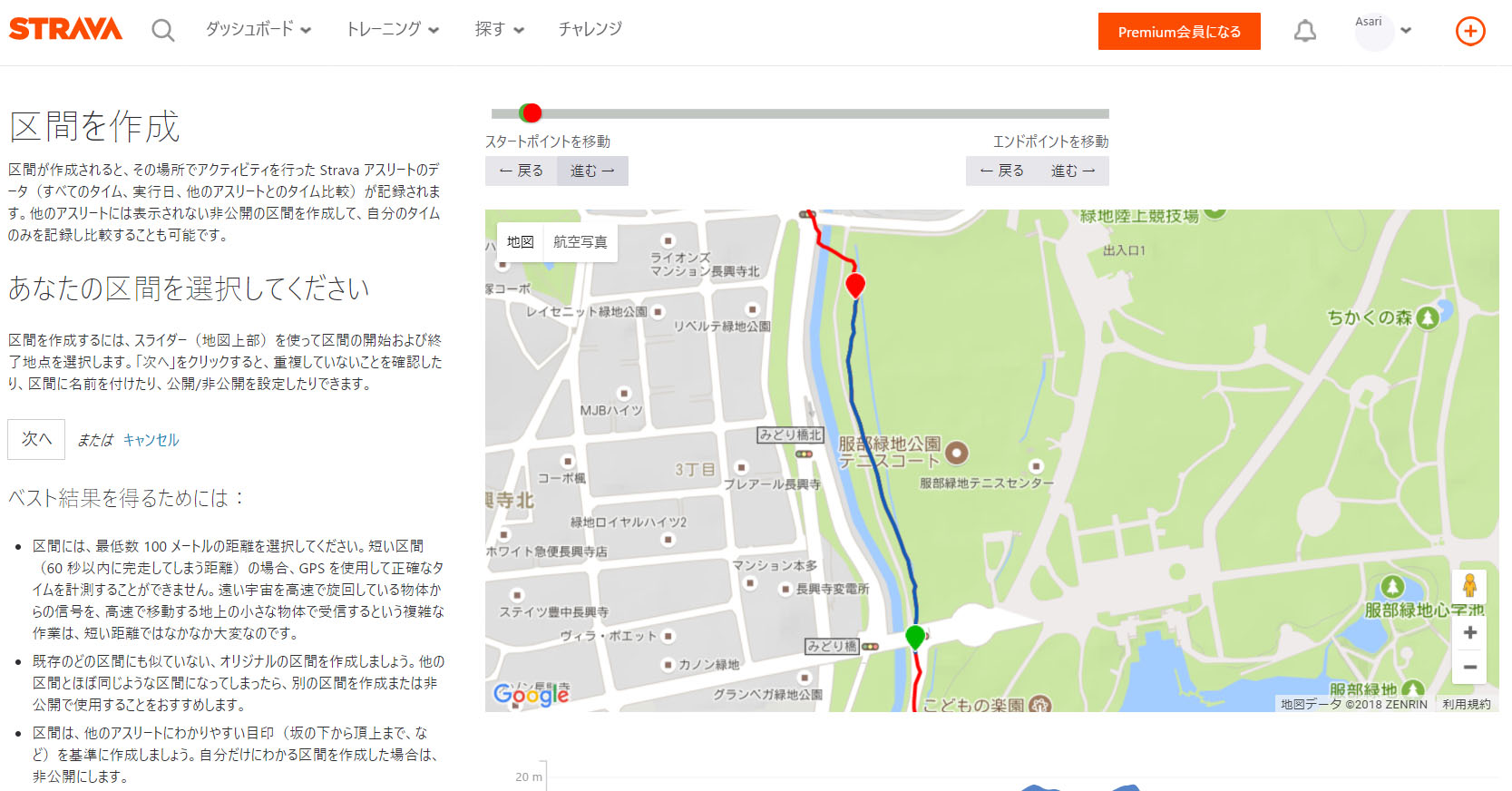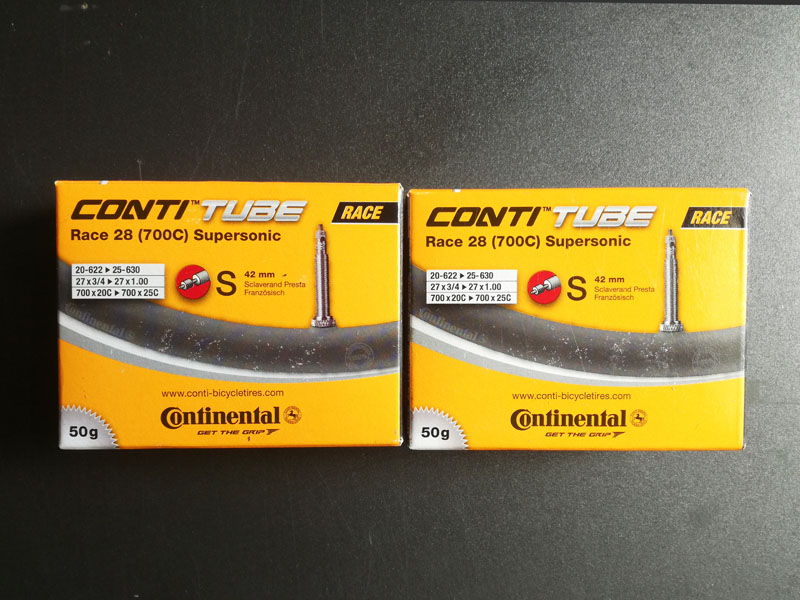Strava、ストラバは世界的に超人気のフィットネスアプリです。サイクリング、ランニング、スイミングなどの運動データを閲覧・管理できます。
はじめての利用者のためにアカウント登録、セグメント作成、プライバシー設定などの流れを以下に記します。
はじめてのStrava
Stravaの基本情報をさらっと復習しましょう。StravaはアメリカのサンフランシスコのStrava社のスポーツデータ管理サービスです。
Stravaの基本機能の利用は無料です。有料のPremium会員になると、追加機能を解除できます。コーチング、ゴール目標、心拍数とかです。初月は無料です、初回のみ。
アカウント作成
まず、スマホにStravaをインストールしましょう。androidユーザーはGoogleストアへ、iPhoneユーザーはAppストアへ。アプリのインストール後に初回起動すると、アカウントの作成を求められます。
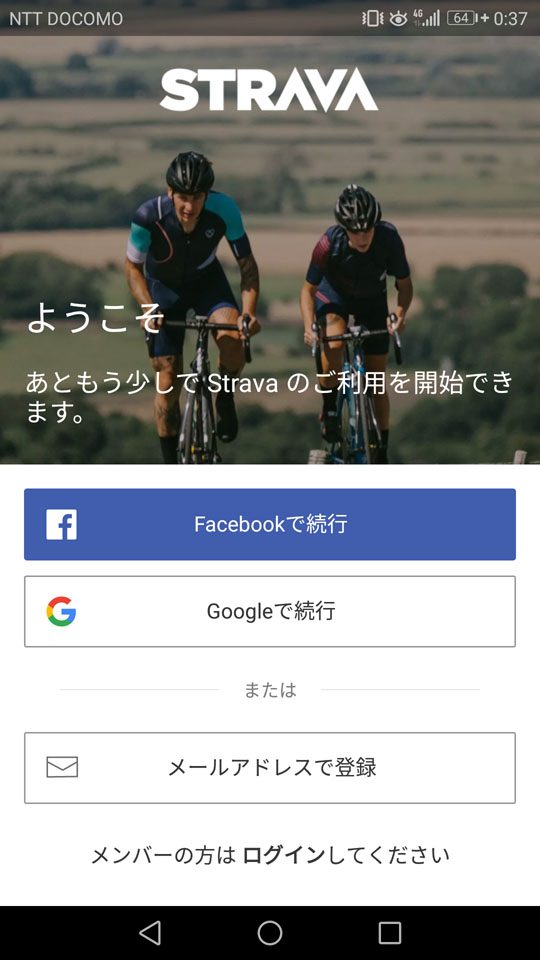
FacebookかGoogleのアカウントを流用できます。セキュリティの観点から専用アカウントを作ることをおすすめします。
名前とメールアドレスとパスワードがアカウント作成には必要です。入力送信→返信メール→リンク先へジャンプ! というおなじみの流れで本登録できます。
はい、めでたくログインできました。登録済みの会員にはこんなふうに直近のライドの記録が出ます。
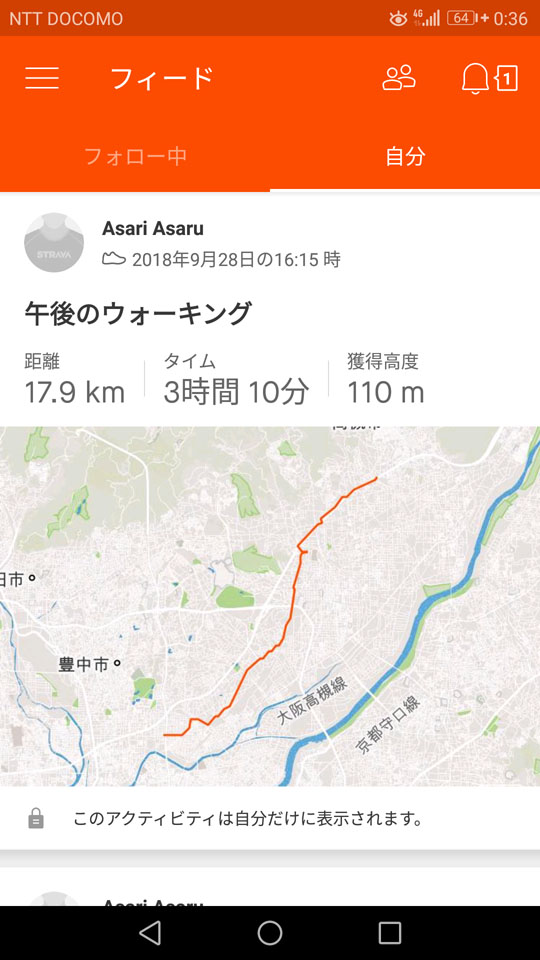
フィード=ホームです。
ちなみにPC版のStravaのホーム画面です。
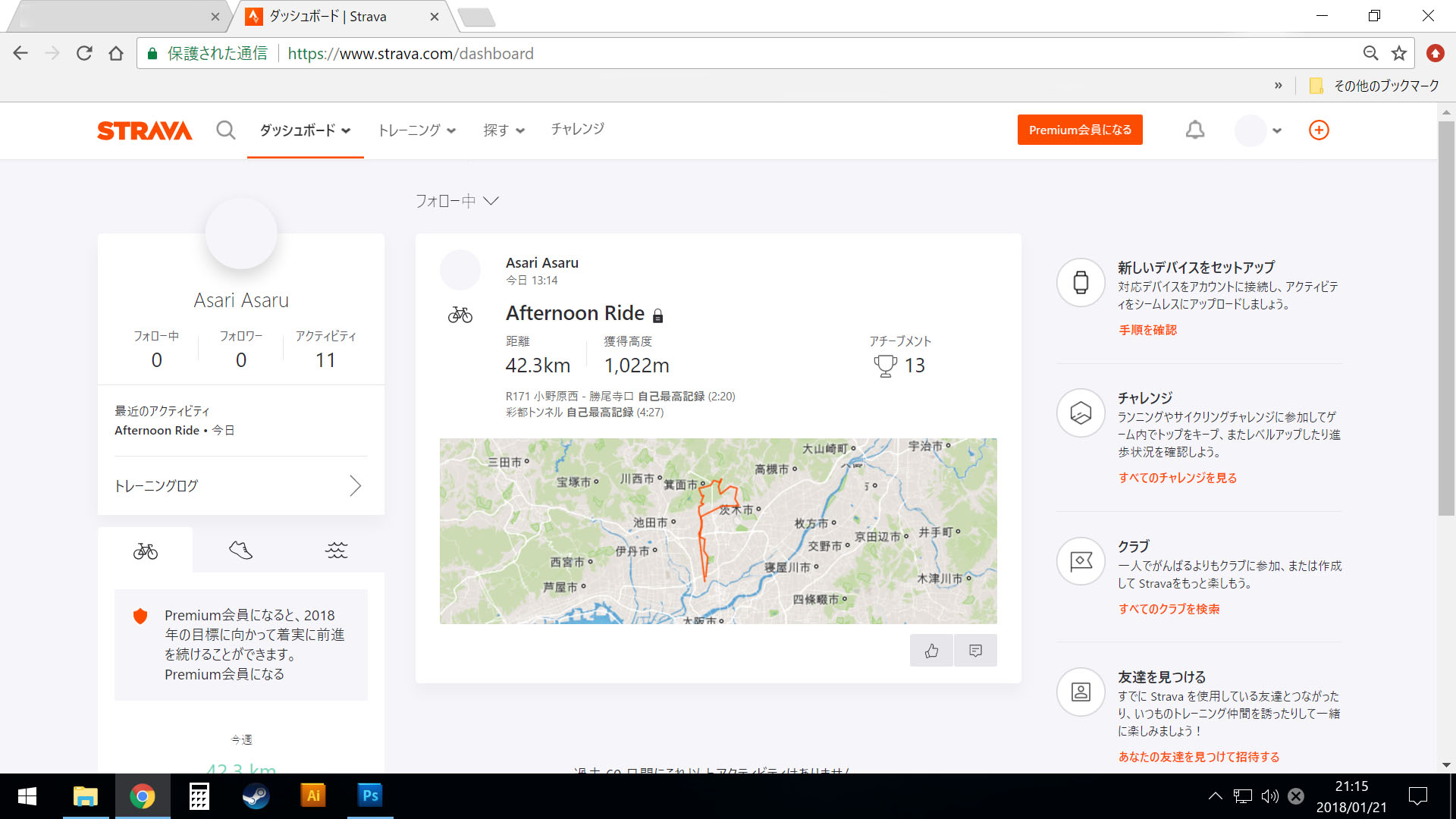
データのチェックや管理にはPC版がべんりです。とくにプライバシー設定はポイントです。
あと、別のスポーツアプリのデータをStravaにアップロードして、同期・一括管理できます。GPXファイルてのが汎用の形式です。
実際、ぼくは過去のIpBikeのデータをStravaにアップロードして、ぶじに閲覧できました。
2020年3月末にルートラボが終了します。切り替えの第一候補がこのStravaです。
基本メニューの説明
フィード画面の右下の+マークか左上のハンバーガーメニューをタップすると、基本メニューをひらけます。
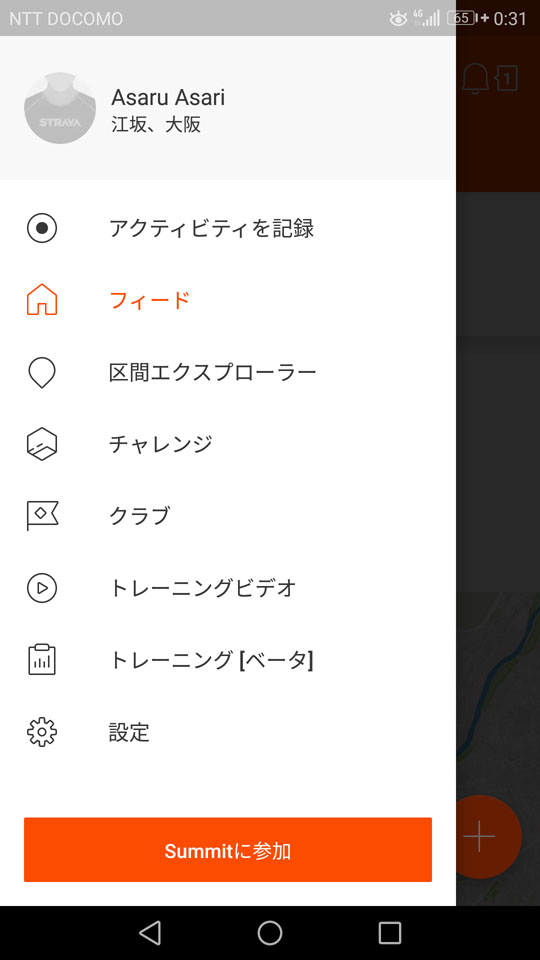
『アクティビティを記録』をえらべば、ライドを開始できます。が、さきにそのほかの項目をさらっとおさらいしましょう。
『区間エクスプローラー』はStravaのだいごみです。現在地の周辺の『セグメント』てゆう走行区間をさがせます。
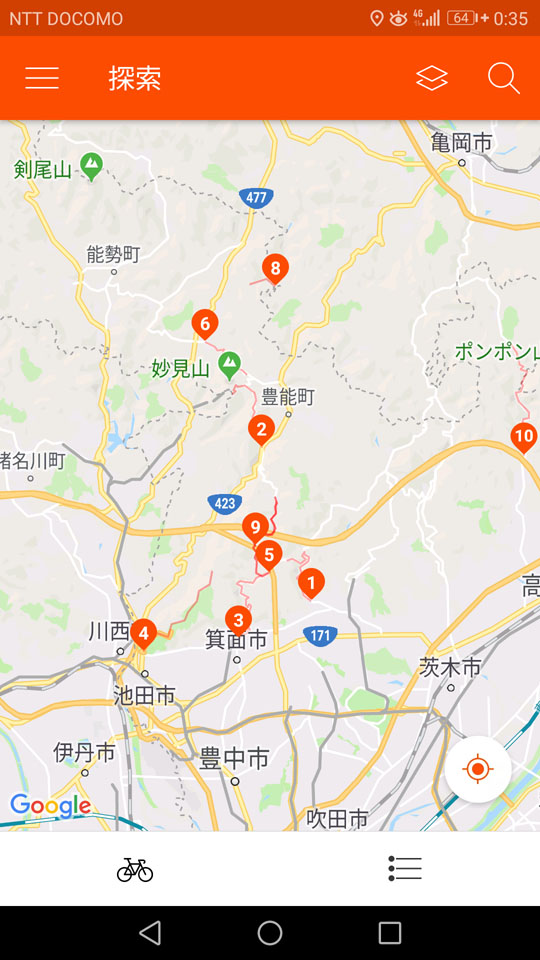
地図上の数字をタップすると簡易な情報を閲覧できます。さらにそれをタップすると、詳細なコースのプロフィールを確認できます。

数字は前から距離、獲得標高、平均斜度です。
『リーダーボード』はこの区間の過去の順位表です。
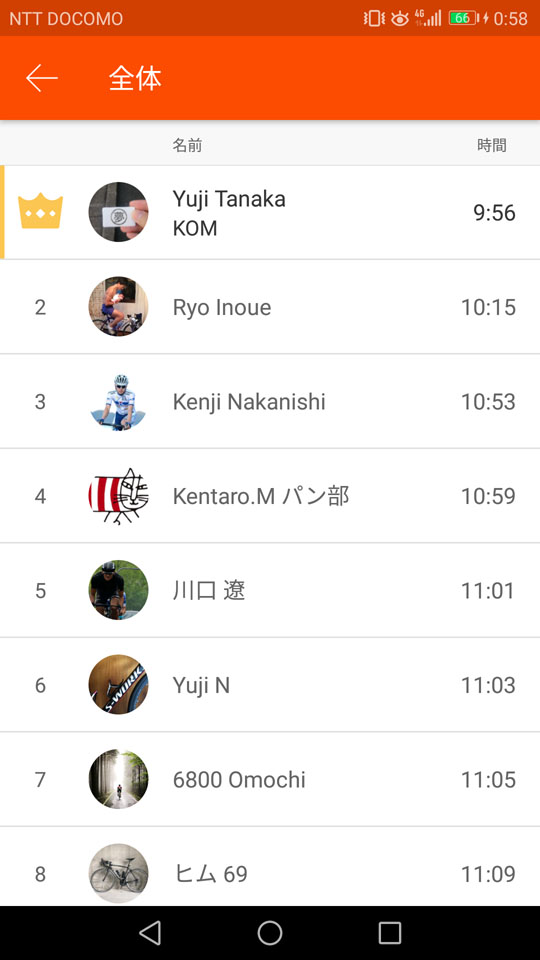
セグメントのタイムがずらって出ます。トップにはKOM=KING OF MOUNTAINの称号があたえられます。もちろん、参加/不参加は自由です。
基本的に運動好きは負けず嫌いです。で、このリアルマリオカート的なセグメントはアスリート志向の人々の対抗意識と自負心をあおります。Stravaの大人気の秘訣です。
ほかの項目にまいりましょう。『チャレンジ』は実績のようなものです。「今月1000km!」とか 「5000m上れ!」みたいなやつです。たまにイベントやキャンペーンと連動します。
『クラブ』は地域のサイクリングクラブやイベント主催者の掲示板みたいなものです。仲間探しに有効です。
『トレーニングビデオ』で初歩的なトレーニングの動画を視聴できます。現時点で『トレーニング』はベータ版です。スルーしましょう。
『設定』ではアカウントの確認やディスプレイ、音声などを調整できます。
ライドを記録する
では、そろそろライドを記録しましょう。メニューの『アクテビティの記録』をタップします。GPSが現在位置を取得します。
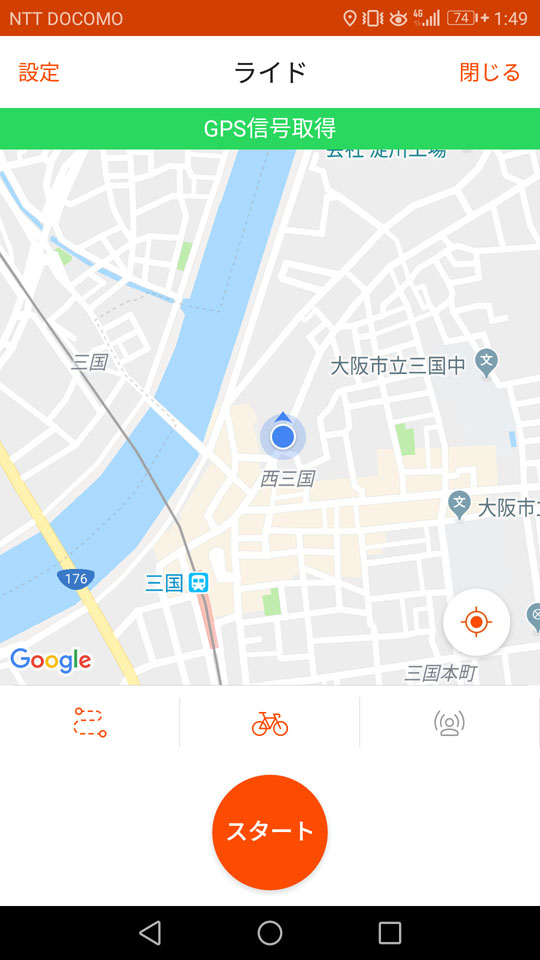
これはプレスタート画面です。ここから『スタート』を押せば、ライドを始められます。
中央のマークがアクティビティのジャンルです。これは自転車モードです。タップで切り替えられます。
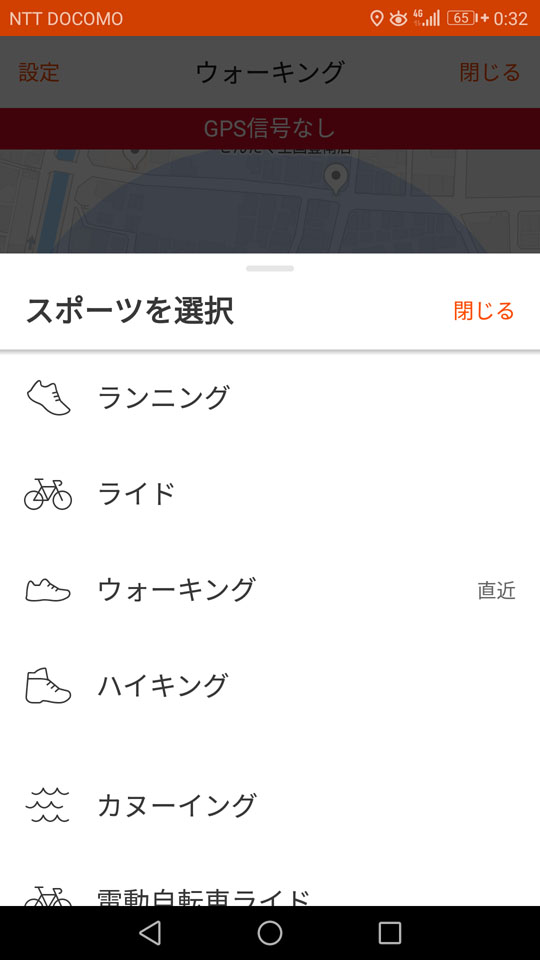
自転車からランニング、さらに電動自転車ライド、カヌー、スケート、スノボーなどなどのアウトドア全般がならびます。
左上の『設定』から各自の設定を行えます。
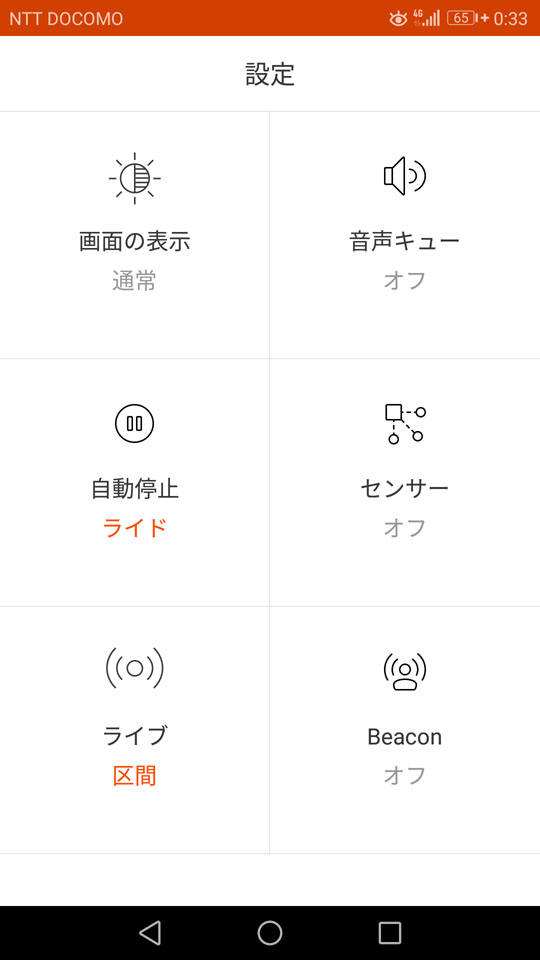
ここのポイントは『自動停止』です。信号ストップや低速移動をカウントするか否かの切り替えです。自転車のライドのデフォルトは『有効』です。
自動停止を無効にすると、信号停止や休憩や低速をまるまる含むグロス平均速度に切り替えられます。ポタリングやゆるいサイクリングにはdoor to doorのこちらがべんりです。
で、モードを決めて、『スタート』を押すと、ほんとにライドを記録できます。で、この画面が出ます。
ごらんのようにリアルタイムの表示項目はそんなにおおくありません。IpBikeと比較しましょうか。
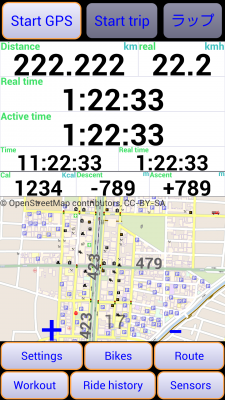
ぐちゃぐちゃ! 目が回る~。そして、デザインが旧世紀です。これははやらない・・・
Stravaのライド画面の中央のでっかい停止ボタンは一時停止です。右下のスポットマークは地図の全画面表示です。ちなみに地図は安心安全のGoogleマップです。
一時停止画面です。
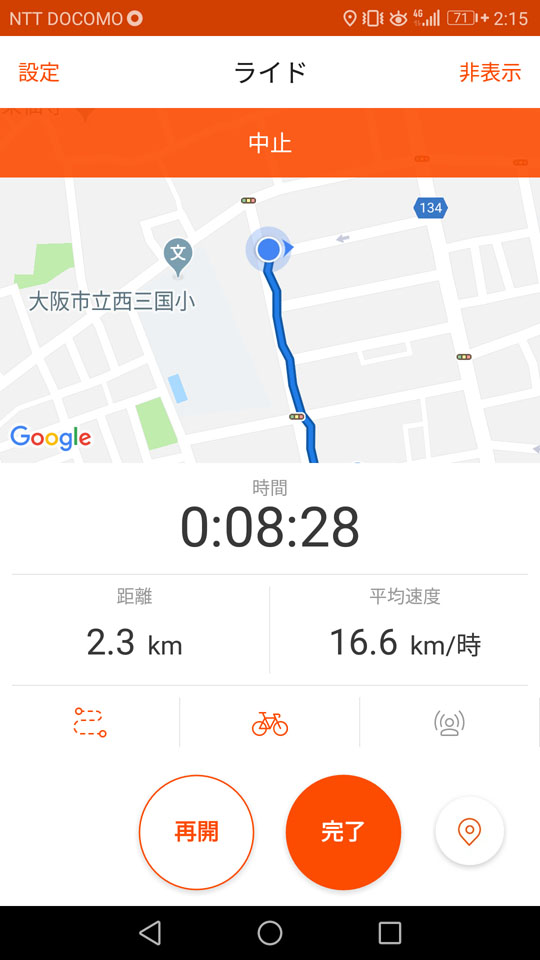
『再開』がライド再開、『完了』がライド終了です。自動停止を無効にして、なおかつ休憩時間をライドに計上しないなら、都度に手動でこの一時停止を活用します。めんどい。
意外なところでスマホ版のStravaは横画面になりません。ホームも地図も縦画面専用です。横画面派は断腸の思いで縦画面の軍門に服しましょう。
アクティビティをセーブ
一時停止中に『完了』を選択すると、アクティビティを終了して、データをセーブできます。
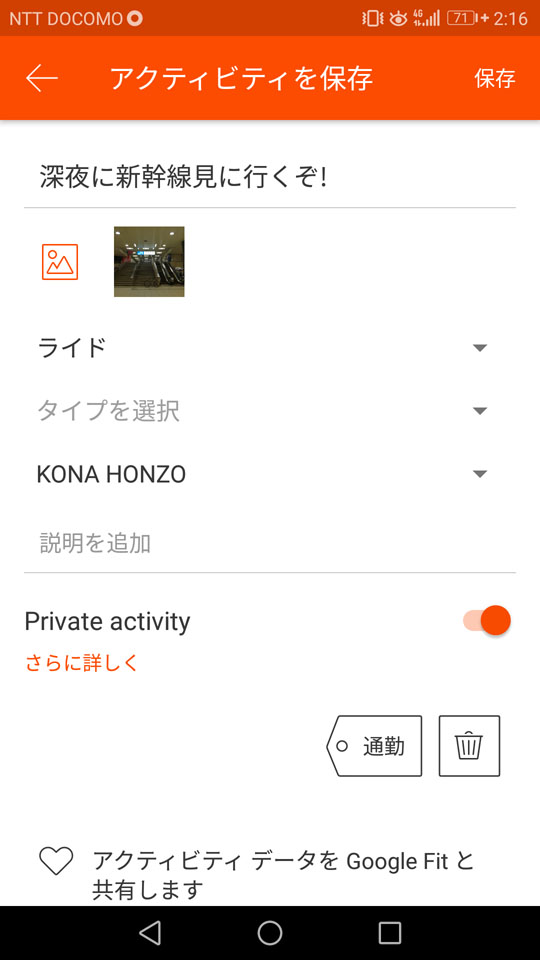
右上の『保存』がデータセーブ、右下のごみ箱がデータ削除です。最終決定の前にリターンすれば、一時停止画面に戻れます。
保存時の主なオプションです。
- タイトル
- 写真添付
- アクティビティのジャンル
- 公開/非公開
- 競技か練習か
- 使用機材
- メモ
アプリやパソコンからあとで編集できます。未入力で保存すると、「夜のライド」とか「朝のウォーキング」て無味乾燥のテンプレタイトルを頂けます。
セーブ後にアップロードが始まって、フィードにアクティビティが加わります。
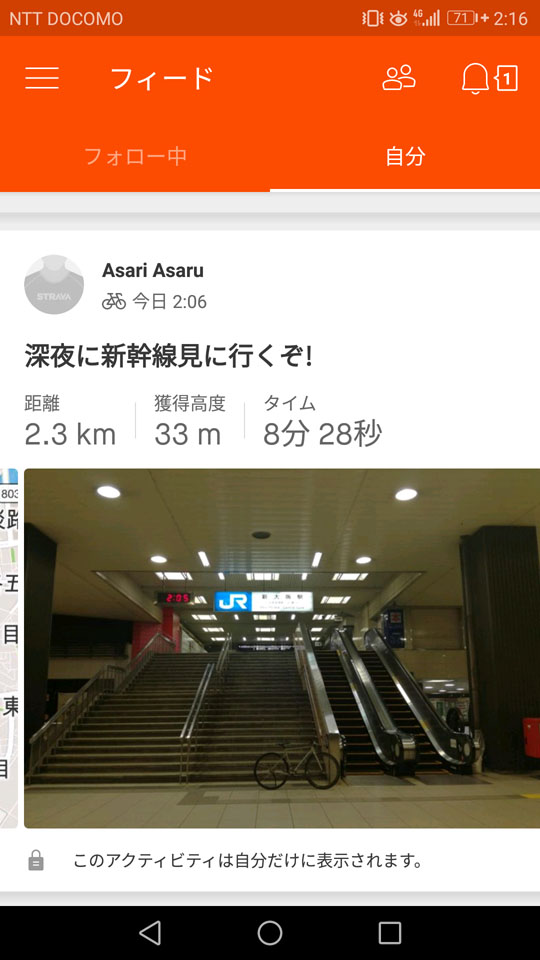
スマホのSTRAVAアプリの使い方は以上です。
PC版STRAVAの使い方
アクティビティの記録やセグメント遊びにはアプリでぜんぜん困りません。でも、パソコン版のStravaを使えば、もっといろいろなことをできます。
また、パソコン版からしかできない設定がちょこちょこあります。以下でセグメント作成とプライバシー設定をしてみましょう。
セグメント作成
パソコンからセグメントの新規作成が可能です。トレーニングの『Myアクティビティ』を選んで、保存データをロードします。

で、左下の『新しい区間を作成する』からセグメント設定画面へとびます。
地図を+で拡大して、緑と赤のスライダーでスタートとエンドを設定します。それぞれの戻る/進むで距離を微調整できます。
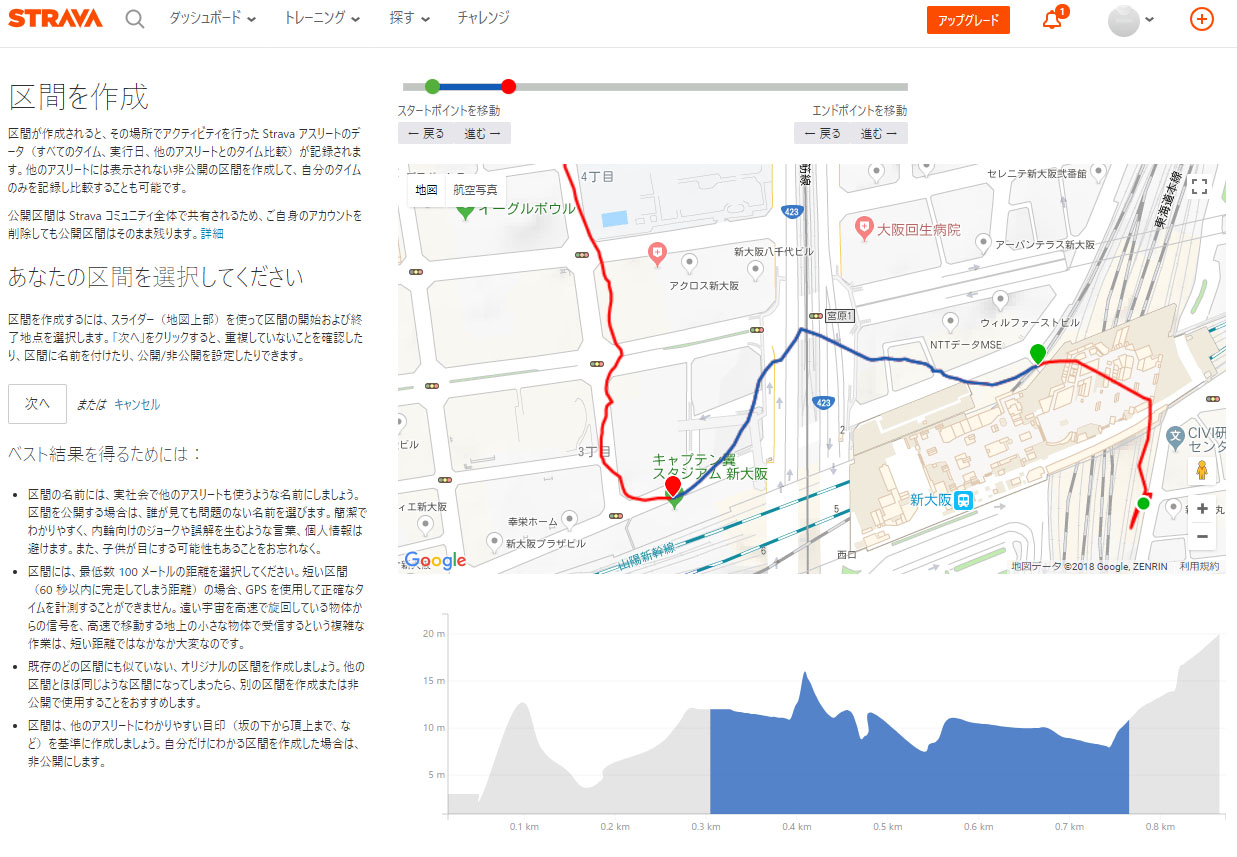
「次へ」でセグメントの名前、公開か非公開か、既存区間との重複の有無とかをチェックできます。Stravaの推奨は100m~です。
あたらしいセグメントが公開されると、その日からここを通るStravaユーザーのデータが蓄積されます。区間を非公開にすると、自分用のコースにできます。
ちなみにこのセグメント作成は実走したコースのデータからしか掘り起こせません。
プライバシー設定
Stravaは多分に相互発信的なSNS的機能を持ちます。アクティビティやリーダーボードを不用意に公開すると、不都合な情報をもオープンにしかねません。
いちばんの心配は自宅や職場の住所です。毎回毎回ドアtoドアで記録すると、全世界におすまいやおしょくばを公開するはめになります。
防犯的観点からこれは好ましいものじゃありません。プライバシーゾーンを設定しましょう。ちなみにパソコン版からしかできません。
ホーム画面の右上のメニューから「設定」を選びます。
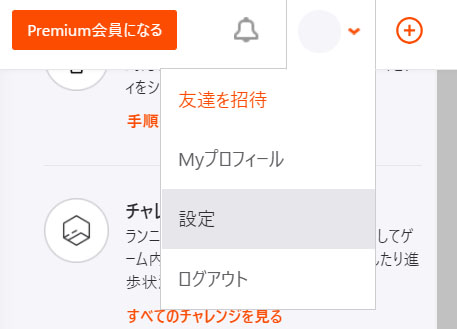
で、プライバシーコントロールをクリックして、住所と半径を入力して、プライバシーゾーンを作成します。
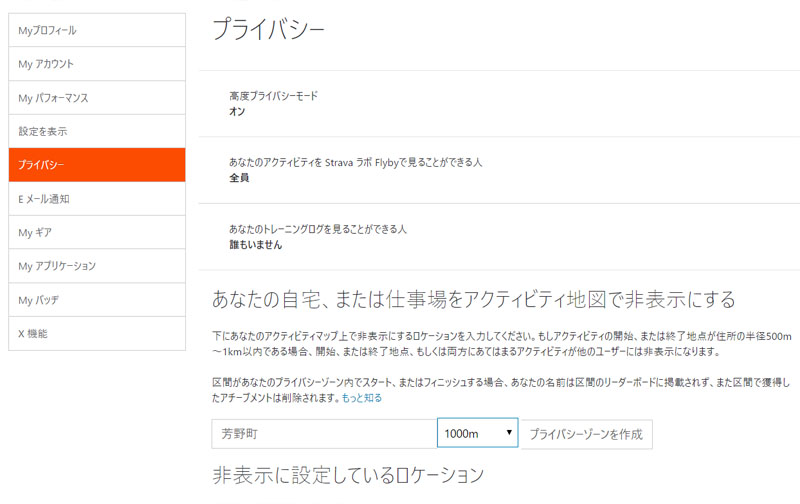
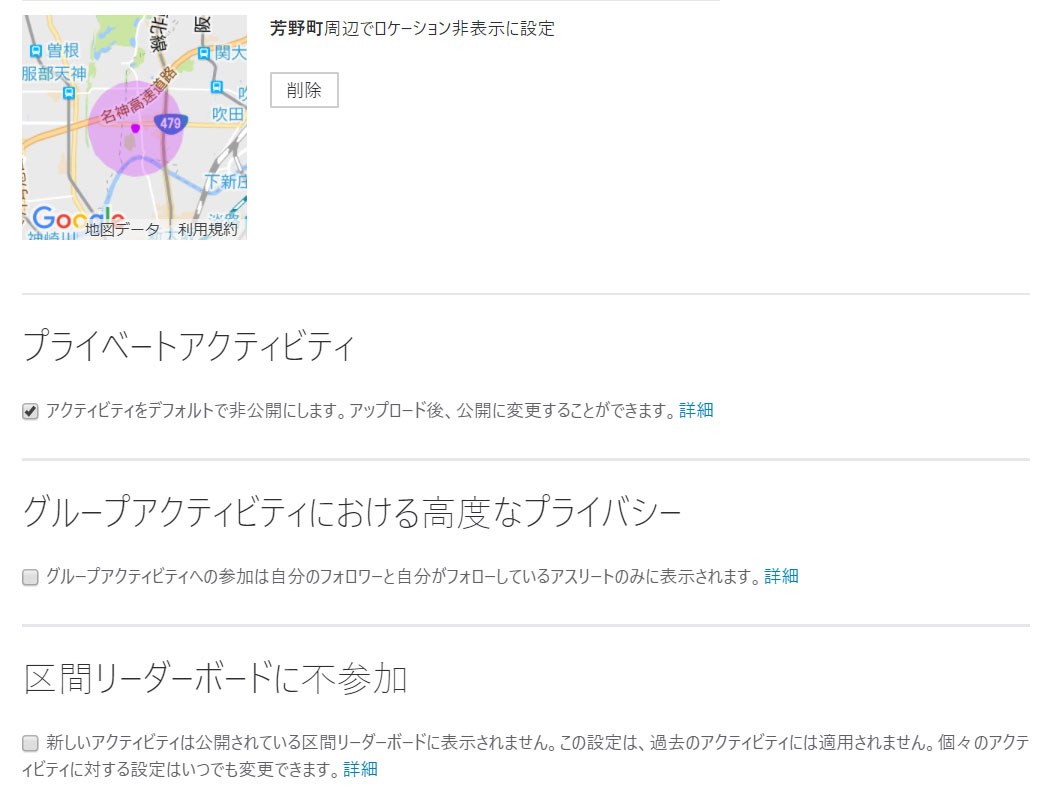
このゾーン内でスタート・ゴールするアクティビティが無条件で非公開になります。セグメントもおなじです。完全に自分用です。
逆にオープンにしたければ、ゾーンから出て、アクティビティを開始しなければなりません。か、あとから編集で修正するか。
このページの最下部でStravaアカウントの削除をできます。ログインパスワードを入力して、「アカウントを削除する」をクリックすれば、全データをStravaから消せます。
元のデータを残すなら、事前にバックアップをダウンロードしましょう。
「鈍足、貧脚を世にさらしたくない!」
て、人はプライバシー系を非表示、非公開、不参加にしましょう。特訓して速くなってから公開するか、絶好調時のデータだけを申告すれば、劣等感をうすめられます。
ここまで設定すれば、Stravaを安全に利用できます。スマホオンリーユーザーさんもPC版から見ることをおすすめします。